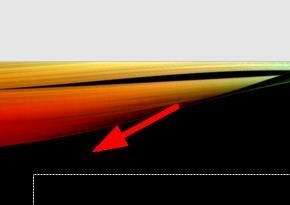PPT如何设置网格参考线
1、我们在屏幕空白处右击就可以开始设置。
2、然后我们点击网格和参考线按钮。
3、如果是英文版本PPT,你可以找到这个图标。
4、点击后,我们便会看到这个网格和参考线窗口。
5、这个时候我们就能在这里进行对齐属性的设置。
6、往下看,我们便能在这里进行网格的设置。
声明:本网站引用、摘录或转载内容仅供网站访问者交流或参考,不代表本站立场,如存在版权或非法内容,请联系站长删除,联系邮箱:site.kefu@qq.com。
阅读量:23
阅读量:88
阅读量:20
阅读量:47
阅读量:52